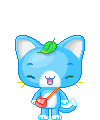Windows XP中的网络技巧
想必朋友们对Windows XP的“体验”早已结束了吧?作为Windows 9x/Me及Windows 2000的最好替代者,作为最新一代的操作系统,Windows XP对网络的支持达到了一个前所未有的高度。下面,笔者就介绍几个Windows XP网络方面的技巧:
1.妙用网络诊断功能
在Windows XP的“附件/系统工具/系统信息”下的“工具”中新增加了一个网络诊断工具,你可以选择该功能进行多种测试来收集不同的信息,通过网络诊断可以查看当前系统是否有网络连接以及与网络有关的程序和服务是否正在运行等。如图1所示,如果我们选择“扫描您的系统”项即可对当前系统进行网络诊断,这个扫描的过程不需要很长的时间,然后就可以看到Internet服务、计算机信息、调制解调器和网络适配器等方面的许多信息,如果发现什么问题,系统会忠实的向你报告(如“失败”、“未被配置”等),点击某一项目前面的“+”号,还可以看到更为详细的信息。
如果你想对诊断的项目进行配置的话,可以点击“设置扫描选项”进行自定义设置,这些比较简单,我就不多说了。
2.让带宽利用率达到最高
我们可以在“运行”对话框中键入“gpedit.msc”命令来打开“组策略”窗口,再从“管理模板”下找到“网络”项目,这里有一个“QOS数据包调度”项,展开后可以在窗口右侧的“设置”列下看到一个“限制可保留带宽”的项目,双击该项目,可以看到这里的“带宽限制”默认值为20%,我们只要将它修改为“已启用”,并将“带宽限制”值改为“0%”就可以让带宽得用率达到最高
3.通过ICS实现Internet连接共享
现在,你已不再需要Sysgate、Wingate等共享软件去实现Internet连接共享了。因为在Windows XP中有一个“Internet连接共享”程序,我们只要按照向导的提示一步步操作下去就可以了,当然这里涉及到配置网络邻居的有关知识,可能还需要你补补课哟^_^
4.简单修复IE标题栏及主页
最近,有一些比较可恶的网站会私自修改你的IE标题栏、首页、右键菜单,有些在启动时还会弹出一个弹出访问某网站的对话框,真是非常令人烦恼。有些文章介绍如何修改注册表来解决,但是修改注册表比较危险。其实,这里有一个很简单的方法,大家只要打开“组策略”窗口,找到“用户配置/Internet Explorer维护”项,就可以看到一个“浏览器用户界面”,双击右侧窗口中的“浏览器标题”项,然后你只需勾选“自定义标题栏”,再将下面文本框中的文字修改为所需要的内容即可。至于主页被恶意锁定,也可以从图4中得到解决,展开“Internet Explorer维护”,可以找到下面的“URL”,再双击右侧窗口中的“重要URL”项,然后再操作即可,非常简单。
想必朋友们对Windows XP的“体验”早已结束了吧?作为Windows 9x/Me及Windows 2000的最好替代者,作为最新一代的操作系统,Windows XP对网络的支持达到了一个前所未有的高度。下面,笔者就介绍几个Windows XP网络方面的技巧:
1.妙用网络诊断功能
在Windows XP的“附件/系统工具/系统信息”下的“工具”中新增加了一个网络诊断工具,你可以选择该功能进行多种测试来收集不同的信息,通过网络诊断可以查看当前系统是否有网络连接以及与网络有关的程序和服务是否正在运行等。如图1所示,如果我们选择“扫描您的系统”项即可对当前系统进行网络诊断,这个扫描的过程不需要很长的时间,然后就可以看到Internet服务、计算机信息、调制解调器和网络适配器等方面的许多信息,如果发现什么问题,系统会忠实的向你报告(如“失败”、“未被配置”等),点击某一项目前面的“+”号,还可以看到更为详细的信息。
如果你想对诊断的项目进行配置的话,可以点击“设置扫描选项”进行自定义设置,这些比较简单,我就不多说了。
2.让带宽利用率达到最高
我们可以在“运行”对话框中键入“gpedit.msc”命令来打开“组策略”窗口,再从“管理模板”下找到“网络”项目,这里有一个“QOS数据包调度”项,展开后可以在窗口右侧的“设置”列下看到一个“限制可保留带宽”的项目,双击该项目,可以看到这里的“带宽限制”默认值为20%,我们只要将它修改为“已启用”,并将“带宽限制”值改为“0%”就可以让带宽得用率达到最高
3.通过ICS实现Internet连接共享
现在,你已不再需要Sysgate、Wingate等共享软件去实现Internet连接共享了。因为在Windows XP中有一个“Internet连接共享”程序,我们只要按照向导的提示一步步操作下去就可以了,当然这里涉及到配置网络邻居的有关知识,可能还需要你补补课哟^_^
4.简单修复IE标题栏及主页
最近,有一些比较可恶的网站会私自修改你的IE标题栏、首页、右键菜单,有些在启动时还会弹出一个弹出访问某网站的对话框,真是非常令人烦恼。有些文章介绍如何修改注册表来解决,但是修改注册表比较危险。其实,这里有一个很简单的方法,大家只要打开“组策略”窗口,找到“用户配置/Internet Explorer维护”项,就可以看到一个“浏览器用户界面”,双击右侧窗口中的“浏览器标题”项,然后你只需勾选“自定义标题栏”,再将下面文本框中的文字修改为所需要的内容即可。至于主页被恶意锁定,也可以从图4中得到解决,展开“Internet Explorer维护”,可以找到下面的“URL”,再双击右侧窗口中的“重要URL”项,然后再操作即可,非常简单。